طريقة فك البوت لودر “Bootloader” لأجهزة اتش تى سى HTC
محتوي المقالة :
أكثر ما يشتكي منه أصحاب أجهزة HTC هي عدم استطاعتهم المضي قدما في عمل روت أو تحديث أجهزتهم برومات مخصصة لأنه عادة ما تأتي أجهزة إتش تي سي ببوت لودر محمي وتكون في وضع S-ON ، وعندما تذهب لأي منتدى أو موقع أو مدونة لتبحث عن شرح كيفية عمل روت لهاتفك أو تنزيل روم مخصص تجد الشارح في أول الموضوع قد قام بالتنويه أنه يجب أن يكون هاتفك S-Off أي أن البوت لودر غير محمي ويمكن التعديل عليه .
في هذا الموضوع سنقوم بشرح خطوة بخطوة ليكفية فك أو إلغاء حماية البوت لودر من الوضع S-On ليصبح على الوضع S-Off وهذه الطريقة مجانية 100% ، فلا حاجة لدفع أي مصاريف إضافية ، ولا حاجة أيضا لأن تذهب بهاتفك لمحل صيانة أو لأي شخص قد يأخذ منك مالا في المقابل .
خطوات فك البوت لودر لأي هاتف إتش تي سي
1- الذهاب الى هذا الموقع Htcdev
2 – قم بالضغط على Rigester للتسجيل فى الموقع . واملأ جميع البيانات بشكل صحيح
3 – قم بتفعيل الحساب اللذى قمت بإنشائه ثم قم بتسجيل الدخول الى الموقع
4 – إضغط على Unlock Bootloader ثم اختر Get Started
5 – قم باختيار All Other Supported Models من القائمة المنسدلة ثم قم باختيار Begin Unlock Bootloader
6 – قم بقراة التعليمات التي ستظهر في النافذة المنبثقة بعناية ، ومن ثم قم بالنقر على YES
8 – قم بالتأشير بجانب الاختيارين الذين يظهران في اتفاقية الخصوصية والشروط ، وبعدها قم باختيار Proceed to Unlock Instructions
8 – قم بتحميل ملفات الـ FastBoot إذا لم تكن لديك ، وقم بفك الضغط عنها إلى البارتشن C مباشرة
9 – قم بالضغط على مفتاح التشغيل في جهازك لمدة 10 ثوان حتى يتم إغلاق الجهاز بشكل تام
10 – الآن قم بالذهاب إلى وضعية البوت لودر Bootloader Mode في جهازك ، وذلك عن طريق الضغط على مفتاح خفض الصوت + مفتاح التشغيل Power حتى يفتح الهاتف في وضعية البوت لودر
11 – استخدام مفاتيح رفع الصوت وخفض الصوت للتنقل بين الاختيارات حتى يكون الاختيار على FastBoot وقم بتأكيد الاختيار عن طريق الضغط على مفتاح التشغيل Power
12 – قم بتوصيل هاتفك الـ HTC بجهاز الكمبيوتر باستخدام كابل الـ USB
13 – الآن قم بتشغيل برنامج سطر الأوامر Command Propmpt ، وذلك عن طريق Start>Run>CMD أو عن طريق اختياره من البرامج الملحقة Accessories ببرامج ويندوز
14 – في نافذة سطر الأوامر قم بكتابة الأمر cd c:fastboot ثم اضغط Enter
15 – الآن قم بكتابة الأمر التالي fastboot oem get_identifier_token ، ثم اضغط Enter. [انتبه أن تكتب الأمر كما هو تحديدا دون تغيير أي حرف مع مراعاة المسافات]
16 – ستظهر كمية كبيرة من السطور والبيانات الخاصة بهاتفك على الشاشة ، والآن عليك أن تقوم بالدخول على هذه الصفحة في موقع HTCDev
17 – الآن قم باتباع التعليمات المذكورة في هذه الصفحة لبدء نسخ ولصق البيانات المطلوبة من شاشة سطر الأوامر التي ظهرت في الخطوة السابقة
18 – وبعد نسخ البيانات المطلوبة ولصقها في مكانها الصحيح ، الآن قم باختيار Submit
19 – سيصلك بريد الكتروني على عنوان البريد الذي قمت بكتابته أثناء عملية التسجيل ، تحتوي هذه الرسالة على الجزء الثاني من التعليمات ، ومرفق بها ملف Unlock_code.bin
20 – الآن قم بتحميل الملف المرفق Unlock_code.bin ، ثم ضعه في مجلد Fastboot الذي قمنا بتحميله في الخطوة رقم 8 ، والمفترض أن يتواجد في المسار C:fastbooot
21 – والآن قم بكتابة الأمر التالي fastboot flash unlocktoken Unlock_code.bin في سطر الأوامر ، ثم اضغط Enter. [انتبه أن تكتب الأمر كما هو تحديدا دون تغيير أي حرف مع مراعاة المسافات]
22 – والآن انظر إلى هاتفك ، وقم بقراءة التعليمات ثم اضغط على زر رفع الصوت للموافقة ثم مفتاح التشغيل Power للتأكيد
مبروك تم فك البوت لودر الخاص بجهازك
في حاله وجود اي مشاكل او طلبات اترك تعليقك هنا او قم بمشاركتنا ارائك علي صفحه الفيس بوك
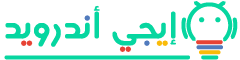














السلام عليكم انا املك htc chacha واتبعت الطريقة بنجاح بس وقت فتت عالجوال لقيت لسا مكتوب s on بس مكتوب فوقها unlocker يعني انفك البوت لودر ام لا